Diagrama de Gantt para Excel
Las plantillas de Excel con diagramas de Gantt nos permiten controlar los plazos de un proyecto a través de hojas de cálculo y gráficas. También se le conoce como carta Gantt, o cronograma de Gantt, ya que sirve para establecer y gestionar los tiempos de un proyecto, un evento o cualquier actividad que requiera una planificación temporal.por lo que deberemos tener en cuenta también las funciones de fecha y hora de Excel.
Es muy sencillo realizar el seguimiento del proyecto con esta plantilla, conocerás los días que quedan para entregar el proyecto y si estamos según lo previsto.
Descarga aquí la plantilla de Excel gratuita diagrama de Gantt
¿Qué es y para qué sirve un diagrama de Gantt?
Un diagrama de Gant es una herramienta de management para la planificación y la programación de las tareas de un proyecto en un periodo determinado. Gracias a esta gráfica se pueden visualizar de forma rápida todas las tareas que se deben desarrollar a la hora trabajar en un proyecto y el tiempo previsto en el que se van a desarrollar.
Esto es fundamental para determinar las cargas que se asignan a cada uno de los equipos de trabajo y realizar el seguimiento el control de cada una de las etapas previstas para la evolución de los proyectos empresariales. Conociendo el calendario establecido para llevar a cabo un proyecto concreto podremos determinar cuáles son los plazos para las acciones necesarias que se deben realizar y saber en qué punto se encuentran cada una de ellas, con el objetivo de ver si se encuentran dentro de los timming marcados o se producen retrasos que demorarán las fechas finales previstas.
¿Cómo hacer un diagrama de Gantt en Excel?
Realizar un diagrama de Gantt es muy fácil si sabes cuáles son los pasos a seguir para plasmar las actividades que se deben desarrollar en el gráfico. Por ello, aquí te dejamos las recomendaciones que debes seguir para hcerlo correctmente.
Estudio e investigación de las necesidades del proyecto
Lo primero que debemos hacer cuando nos plantemos realizar un diagrama de Gantt es plantear cuáles son los proyectos que vamos a tener en cuenta y cuáles son las tareas que se deben desarrollar en cada uno de ellos. En el caso de utilizarlo para un solo proyecto se deberán definir todas las acciones que se deban realizar para conseguir los objetivos marcados.
Después de conocer todas las actividades a desarrollar, debemos determinar cuál es el tiempo necesario para realizar cada una de ellas y la dependencia entre ellas, lo que permitirá conocer el orden en que se deben realizar y, también, si se pueden hacer algunas al mismo tiempo con el objetivo de optimizar recursos y tiempo.
Planificación de las tareas
Una vez ya disponemos de las tareas y el tiempo que necesita cada una de ellas para ser ejecutada, podemos empezar a plasmarlas en el propio diagrama para la visualización completa y realizar un borrador que nos permita ver cómo quedaría el desarrollo de todas las actividades del proyecto. A partir de ahí, podemos ir jugando con la planificación de las tareas de cada proyecto hasta que consigamos la que, a priori, pensamos que es la planificación ideal en este proyecto.
Ajustes y cambios de la planificación principal
A pesar de que el diagrama de Gantt es muy utilizada en el project management, cabe destacar que muchos directores de proyectos no son muy propensos a la utilización de Gantt para la planificación porque esta es una herramienta de visualización y no para planificar tareas. Además, se considera muy estática a la hora de realizar cambios, por lo que puede ser difícil
Es por esto, por lo que cuando se empieza a trabajar y a ver cómo evoluciona el trabajo planificado se pueden hacer cambios en la gráfica de Gantt que permitan adaptarse al trabajo que se está realizando en realidad. De esta forma, podrás crear un diagrama de Gantt acorde al trabajo actual y aumentar la productividad de tu equipo en todo momento.
Tipos de diagrama de Gantt en Excel
Si queremos establecer los pasos para presentar un proyecto en un determinado periodo de tiempo, las plantillas en Excel nos permiten crear gráficos de Gantt basados en tablas de datos. O bien, podemos usar las propias celdas de las hojas de Excel para establecer el cronograma. Los diagramas de Gantt con Excel para proyectos pueden ser de 3 maneras:
- Diagrama de Gantt con domingos y sábados inhabilitados.
- Diagrama de Gantt con sólo los domingos inhabilitados.
- Diagrama de Gantt con todos los días iguales y ningún día inhabilitado.
Se trata de una línea de tiempo donde se marca el avance de cada proyecto, esta plantilla permite realizar el seguimiento de hasta 10 proyectos diferentes.
¿Cómo funciona esta plantilla de Gannt para un proyecto?
El funcionamiento de esta plantilla es muy sencillo, tan solo tienes que incluir los datos que necesitas controlar acerca de tus proyectos y tareas en los recuadros correspondientes y podrás visualizar toda la información en una línea de tiempo que incluirá todo lo que debes hacer y en las fechas en las que se ha planificado. Para ello, deberás indicar:
- Nº de proyecto: en la primera columna se indican el número de proyectos que se quieren visualizar en la tabla. Sin embargo, también existe la posibilidad de indicar el número de proyecto con un timming determinado y las tareas que se deben realizar dentro de este tiempo. En la imagen de abajo se puede ver claramente el mix de proyectos y tareas.
- Fecha de inicio: día en el que se inicia el proyecto o tarea.
- Fecha final prevista: día que se estipula para la finalización de un proyecto o tarea.
Cuando hayas incluido esta información la tabla te ofrecerá directamente la información calculada de forma exacta acerca de:
- Días trabajados: te ofrecerá el total de días que va a durar esa tarea o proyecto.
- Situación: podrás ver rápidamente si la tarea está terminada o no, en función de si ha pasado el día final previsto para esa tarea o proyecto.
- Día para final: en caso de que no esté terminada te indicará automáticamente los días que quedan para que finalice esa tarea.
En esta imagen puedes ver claramente la tabla que se rellena con la información de tus propios proyectos y las tareas que se han de desarrollar con el objetivo de visualizar su planificación fácilmente. En el eje vertical encontramos las tareas que incluye cada proyecto mientras que el eje horizontal muestra el periodo en que se van a realizar.
Ejemplo de Diagrama de Gantt en Excel para descargar
Si no sabes cómo hacer un diagrama de Gantt con Excel no pasa nada, porque existen plantillas para descargar gratis con el diagrama de Gantt. A continuación podrás descargar un ejemplo de diagrama de Gantt en Excel para modificar con los datos que necesites. Recuerda
También puedes conocer más información sobre qué es, para que se utiliza y los pasos para elaborar un diagrama de Gantt con el controlar los tiempos de dedicación.
Además, si te interesa elaborar tus propios diagramas de Gantt para adaptarlos a las necesidades de tu proyecto te recomendamos que conozcas estos 6 trucos para crear un diagrama de Gantt en Excel, con el objetivo de que puedas sacarle el mayor rendimiento a este programa y las posibilidades que ofrece.
Plantilla con diagrama de Gantt para Excel
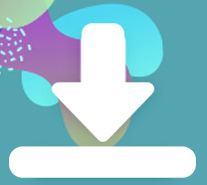

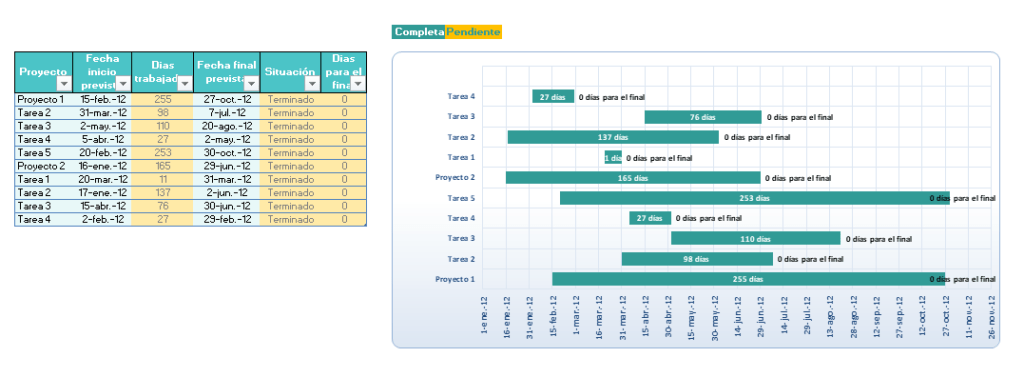
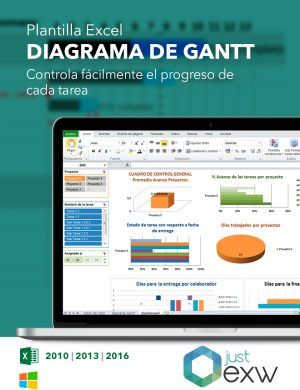 Plantilla con Dashboard Premium Diagrama de Gantt
Plantilla con Dashboard Premium Diagrama de Gantt